Както и в случая с Windows 8, неговият наследник Windows 8.1 също ви позволява да персонализирате цвета на фона на екрана за влизане, екрана, който се появява веднага след заключения екран и показва името на потребителския ви акаунт, картината и опциите за изключване.
Въпреки че винаги можете да промените цвета по подразбиране на екрана за влизане, като преминете към началния екран, отварянето на настройката и след това щракнете върху опцията Персонализиране, когато промените фона на екрана за влизане, той също променя цвета на фона на началния екран.

С други думи, Windows използва същия фон, който сте задали за началния екран като цвят на фона на екрана за влизане. Това означава, че не можете да зададете отделни цветове за фона на началния екран и фона на екрана за влизане. Въпреки това, ако сте конфигурирали Windows 8.1, за да използвате фона на работния плот като фон на началния екран, ще можете да използвате отделни цветове за старт и екран за влизане без помощта на инструменти на трети страни.
Потребителите, които използват един от фоновете, които се доставят с Windows 8.1 като фон на началния екран и искат да имат отделни цветове за старт и екран за влизане, трябва да използват инструмент на трета страна, наречен Начален цветен тунер .
Start Screen Color Tuner е нов инструмент, издаден от нашия приятел в WinAero, за да помогне на потребителите на Windows 8.1 да имат различни цветове както за началния екран, така и за екрана за влизане. Тези от вас, които сте надстроили от Windows 8, ще знаят, че подобен инструмент, наречен Sign-in Screen Screen Changer, е достъпен за една и съща работа. Въпреки това, според разработчика, старият инструмент не работи в Windows 8.1 и трябва да използвате Start Screen Color Tuner за задачата.
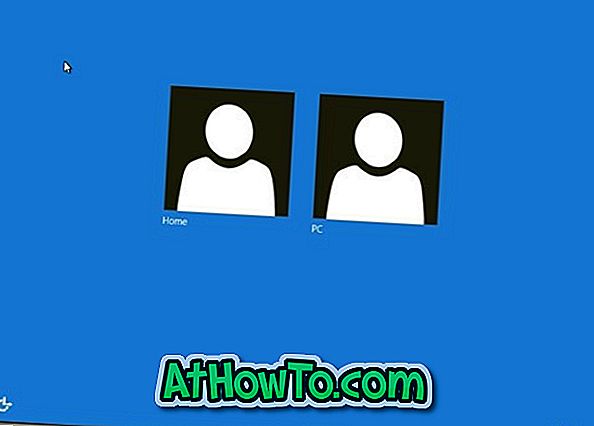
Използването на началния цветен тунер е доста просто. Изтегляне на началния екран Цвят Changer zip файл (линк за изтегляне, споменати в края на този пост), извличане на съдържанието на zip файла, за да получите две папки, озаглавени x86 и x64, в зависимост от версията на Windows 8.1 сте стартиране на стартовия екран Цветен тунер изпълним, разположен в папка x86 или x64, кликнете върху полето за цвят до опцията за цвят за влизане, изберете цвят от наличните цветове, щракнете върху бутона OK и накрая щракнете върху бутона Да, когато видите подканата на UAC, за да зададете нов цвят като фон на екрана за влизане.
Както можете да видите в горната картина, цветният тунер за начален екран ви позволява да зададете цвят и за фона на началния екран.
Налични са опции за нулиране на цвета на екрана за влизане в подразбиране, както и за експортиране на ключа в системния регистър с нов цвят, така че можете бързо да импортирате този файл в друг компютър с Windows 8.1 и да имат същия цвят като фона за влизане.
Моля, обърнете внимание, че при написването на тази статия не е възможно да зададете картина като фон на екрана за влизане в Windows 8 и Windows 8.1.
Изтеглете тунер за начален екран














